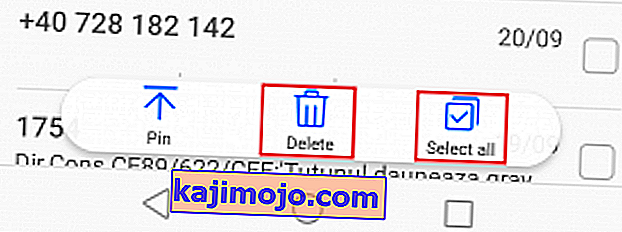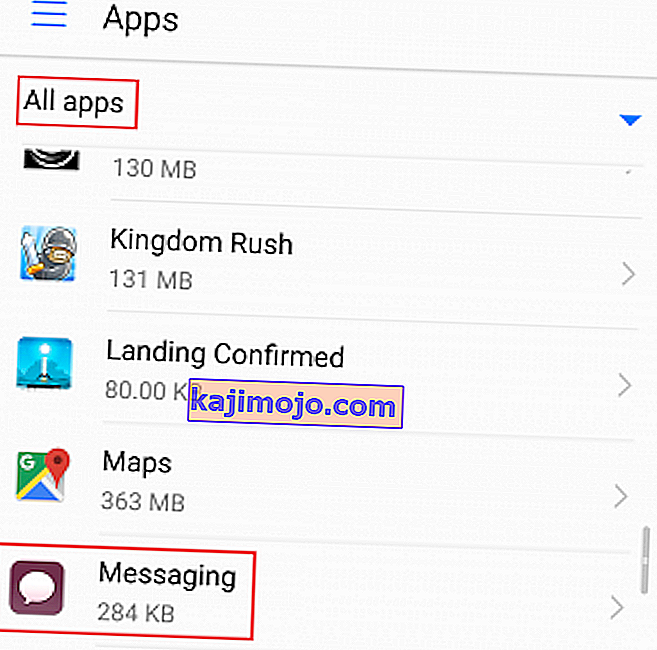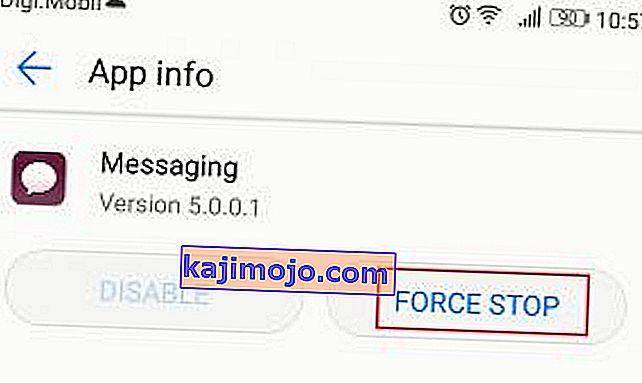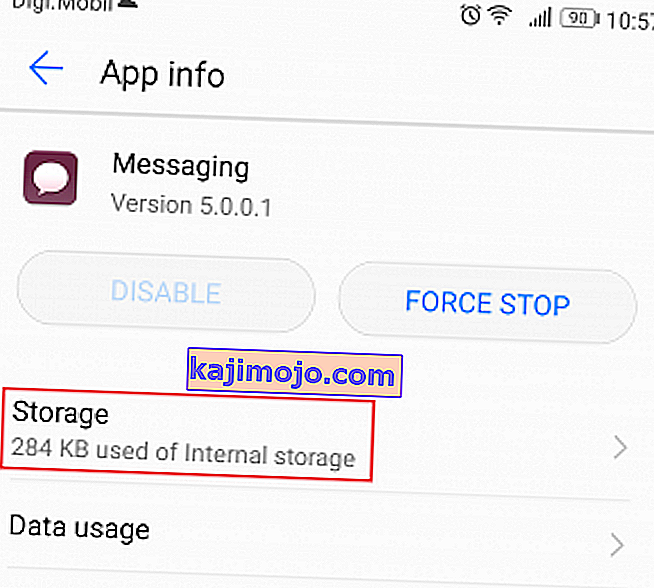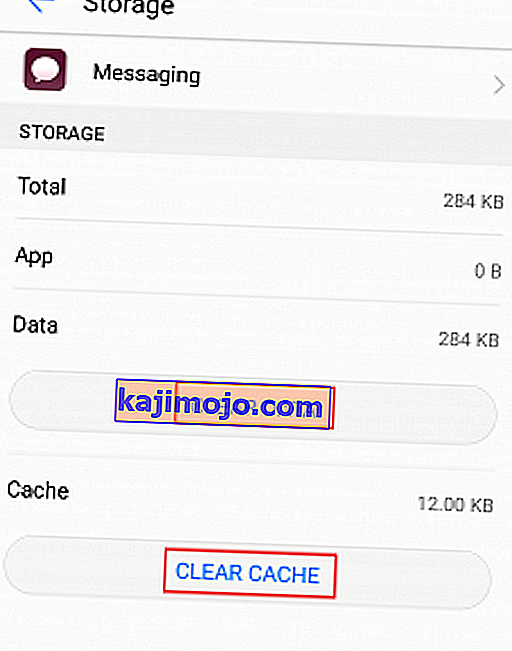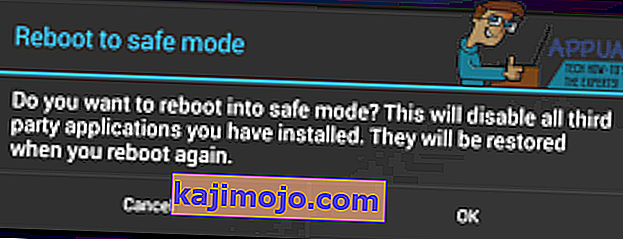Hiçbir şey, yalnızca kısa mesaj gönderemeyeceğinizi öğrenmek için yeni bir amiral gemisine 1000 $ 'a yakın harcama yapmaktan daha fazla acı vermez. “Ne yazık ki, mesajlaşma durdurdu hatası” cihazlar arasında ayrım yapmaz. Bu hata mesajını Samsung'tan HTC ve Huawei'ye kadar herhangi bir üreticide görebilirsiniz.

Bu hatayla ilgili sorun, kesin nedenin tam olarak belirlenmesi zor olmasıdır. Genellikle, kullanıcılar bir SMS göndermeye veya gelen bir metni görüntülemeye çalışırken bu hatayı alırlar. Ancak bazı Android sahipleri, mesajlaşma uygulaması arka planda sessizce çalışırken bu hata mesajının rastgele göründüğünü bildirdi. Mesajlaşma uygulamasının bir hata mesajı görüntülemeden kendi kendini kapattığı durumlar da vardır.
Düzeltme kısmına geçmeden önce, bu hatayı tetikleyecek en yaygın suçlulara bir göz atalım:
- Mesajlaşma uygulamasının önbellek birikimi
- Başka bir SMS yönetim uygulamasıyla yazılım çakışması
- Firmware hatası
- Kötü bir şekilde yürütülen işletim sistemi güncellemesi
Bu sorundan muzdaripseniz, doğru yere geldiniz. Aşağıda, "Maalesef Mesajlaşma durdu" hatasını birçok kullanıcı için ortadan kaldırmayı başaran bir dizi yöntem var . İlk yöntemle başlamanızı ve size uygun bir düzeltme bulana kadar aşağı inmenizi öneririm. Hadi başlayalım!
Yöntem 1: Simüle edilmiş bir pil çıkarma işlemi gerçekleştirme
Simüle edilmiş pil çıkarma işlemi, pili telefonunuzdan fiziksel olarak çıkarmaya eşdeğerdir. Bu özellik, çıkarılamayan pili olan telefonlar için tasarlanmıştır, ancak geleneksel pilli telefonlarda da aynı şekilde çalışır. Pilinizi çıkarabiliyorsanız, aynı şeyi yapın.
Bazı Samsung kullanıcıları, simüle edilmiş bir pil çıkarma işlemini gerçekleştirdikten sonra "Maalesef Mesajlaşma durdu" ifadesinin görünmesinin durduğunu bildirdi . Üreticinize bağlı olarak adımlar farklı olabilir. Çoğu telefonda, güç düğmesini 10 saniyeden uzun süre (veya ekran kararıncaya kadar) basılı tutarak pil çıkarma simülasyonunu tetikleyebilirsiniz . Bu işe yaramazsa, güç düğmesini + ses kısma düğmesini basılı tutmayı deneyin ve bunun hile yapıp yapmadığını görün.
Telefonunuzu bu yöntemle yeniden başlatmayı başardıktan sonra, tekrar açın ve sorunun tekrarlanıp tekrarlanmadığını görün.
Yöntem 2: Mesaj klasörünü silme (eski Android sürümleri)
Çok mesaj yazarsanız, Mesajlaşma uygulamasının çökmesine neden olan aşırı mesajlardan muzdaripsinizdir. Ancak SMS'in çok az yer kapladığını unutmayın, bu nedenle büyük olasılıkla aslında bir depolama sorunu değil, daha çok bir yazılım arızası gibidir. Aşağıdaki düzeltmenin yalnızca Android Kit Kat veya daha eski sürümlerle çalışan cihazlarda başarılı olduğu kanıtlanmıştır. Ancak daha yeni bir sürümde olsanız bile, yine de denemeye değer.
Bazılarınızın bu numarayı yapamayacağının farkındayım. Mesajlaşma uygulamasını açtıktan hemen sonra hata mesajı görünürse, Yöntem 3'e geçin . Mesajlaşma uygulamasına girebilirseniz yapmanız gerekenler şunlardır:
- Mesajlaşma Uygulamanızı açın .
- Bir SMS'e dokunun ve basılı tutun (açmayın).

- Seçim menüsü göründüğünde, Tümünü Seç'e dokunun . Bazı Android sürümlerinde Tümünü seç , işlem menüsünde gizlenir (üç nokta simgesi).
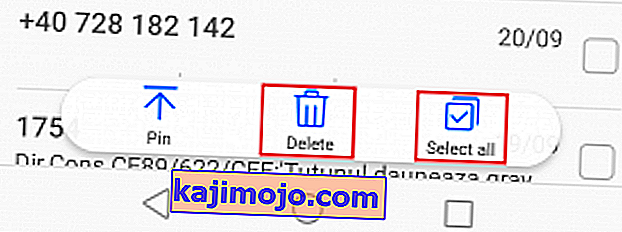
- Sil üzerine dokunun .
- Cihazınızı yeniden başlatın ve hata mesajının tekrar görünüp görünmediğine bakın.
Yöntem 3: Mesajlaşma uygulamasını kapatmaya zorla
Herhangi bir uygulama verisini silmeden önce, Mesajlaşma uygulamasını kapatmaya zorlayarak başlayalım ve uygulamanın hata mesajı olmadan kendini başlatıp başlatmadığını görelim. İşte yapmanız gerekenler:
- Gidin Ayarlar> Uygulamalar (Uygulamalar> Uygulama Yöneticisi) seçin Tüm Uygulamalar filtresi.
- Aşağı kaydırın ve Mesajlaşma'ya dokunun .
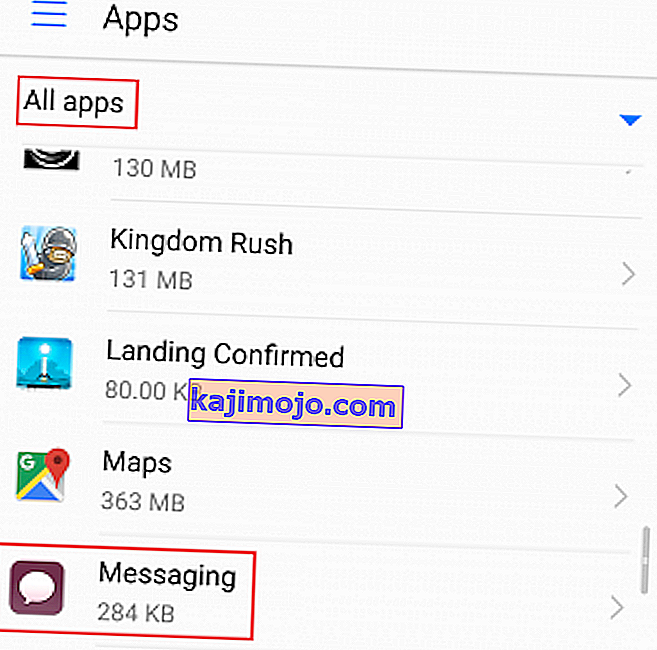
- Kapatmaya Zorla (Zorla Durdur) üzerine dokunun ve seçenek grileşene kadar bekleyin.
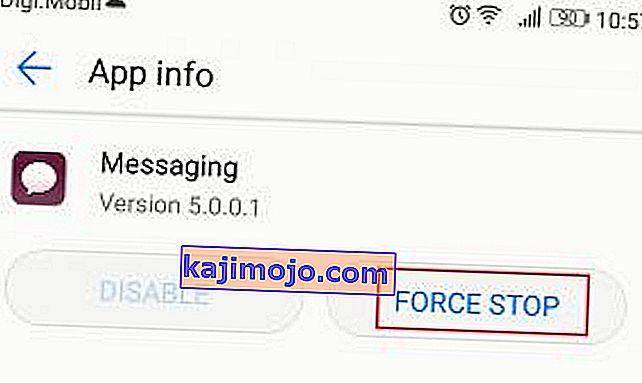
- Mesajlaşma uygulamasını tekrar açın ve sorunun tekrar edip etmediğine bakın.
Yöntem 4: Mesajlaşma uygulamasından verileri ve önbelleği temizleme
Bu en yüksek başarı oranına sahip yöntemlerden biridir. Sorun Mesajlaşma uygulamasından kaynaklanıyorsa, aşağıdaki adımların uygulanması hatayı ortadan kaldıracaktır. Endişelenmeyin, bu SMS mesajlarınızı silmez, ancak her ihtimale karşı onlarla bir yedek oluşturabilirsiniz. İşte yapmanız gerekenler:
- Gidin Ayarlar> Uygulamalar (Uygulamalar> Uygulama Yöneticisi).
- Tüm Uygulamalar filtresini seçin ve Mesajlaşma uygulamasına ilerleyin .
- Depolama'yı seçin .
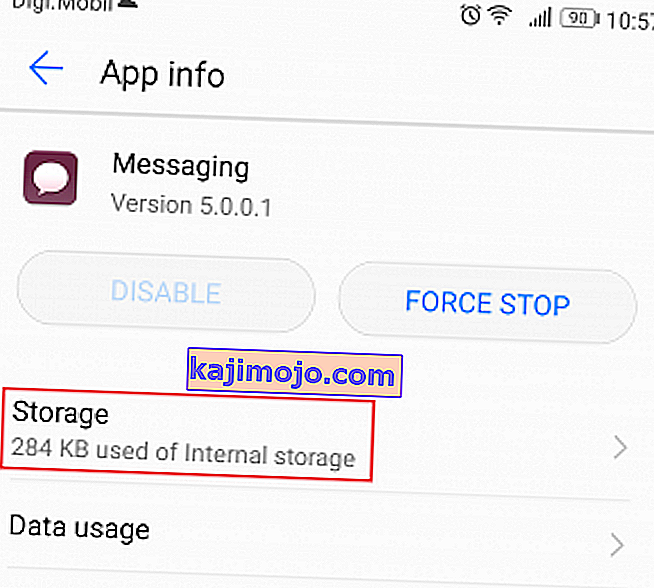
- Verileri Temizle'ye dokunun ve seçeneğin grileşmesini bekleyin.
- Önbelleği Temizle'ye dokunun ve 0,0 KB gösterene kadar bekleyin.
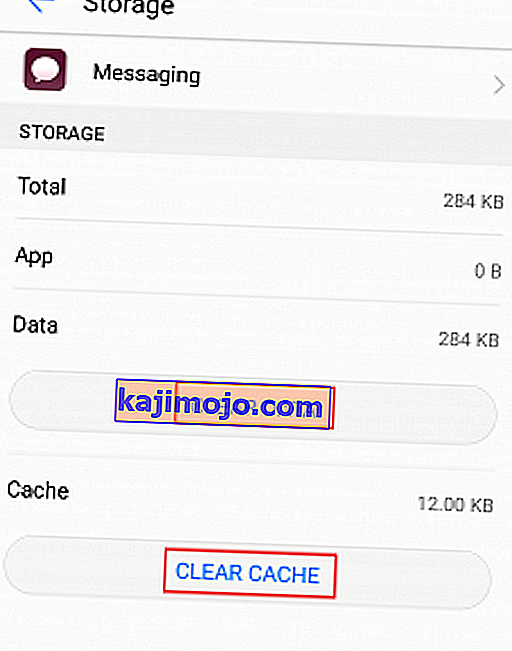
- Cihazınızı yeniden başlatın ve Mesajlaşma uygulamasını tekrar açın.
Yöntem 5: Yazılım çakışmasını belirlemek için Güvenli Modu kullanma
Telefonunuzu Güvenli Modda başlatırsanız, tüm üçüncü taraf uygulamaların çalışması engellenecektir. Bu, hata mesajının yakın zamanda yüklediğiniz bir yazılıma neden olup olmadığını bize bildirme amacına hizmet edecektir.
Bazı SMS yönetim uygulamaları ile yerleşik mesajlaşma istemcisi arasında bilinen yazılım çakışmaları vardır. Güvenli Moddayken hata mesajıyla karşılaşmazsanız, biraz kaldırma işlemi yapmanız gerekir. İşte atmanız gereken kesin adımlar:
- Menü görünene kadar Güç düğmesini basılı tutun .
- Gizli açılır pencere görünene kadar Kapat simgesini basılı tutun .
- Eğer içinde yeniden başlatmak istiyorum eğer mesaj soran olsun güvenli modda dokunun Ok .
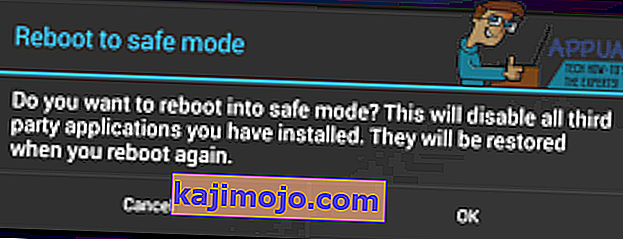
- Cihazınızın Güvenli Modda yeniden başlamasını bekleyin . Bunu , ekranın sağ alt bölümünde Güvenli Mod simgenizin olup olmadığını kontrol ederek onaylayabilirsiniz .

- Güvenli Modda tamamen başlatıldıktan sonra, Mesajlaşma uygulamasını tekrar açmayı deneyin. Mesaj tekrar görünürse, Yöntem 6'ya geçin . Görünmüyorsa, aşağıdaki adımlarla devam edin.
- Şimdi Ayarlar> Uygulamalar'a (Uygulama> Uygulama Yöneticisi) gidin ve Tüm uygulamalar filtresini seçin .
- Hatanın ilk görünmeye başladığı sırada yüklediğiniz uygulamaları düşünün. Çakışmaya neden olabileceğini düşündüğünüz her uygulamayı kaldırın. Ek bir SMS yönetim uygulamanız varsa, onu da kaldırın.
- Cihazınızı yeniden başlatın. Android'in normal moda geri dönmesi gerekir.
- Mesajlaşma uygulamasını tekrar açın ve hata mesajının gidip gitmediğine bakın.
Yöntem 6: Önbellek bölümünü Kurtarma Modundan silme
Bir işletim sistemi güncellemesinin bazı izinlerle uğraşmış olması ve "Maalesef Mesajlaşma durdu" hatasının görünmesini kolaylaştırmış olması tamamen mümkündür . OS yazılım güncellemelerinin, yeni üretici yazılımı yerleştirildikten sonra bazı uygulama önbellekleriyle uğraşması yaygındır. Yukarıdaki yöntemler başarısız olduysa, önbellek bölümünü silmeyi deneyelim. Bunu nasıl yapacağınız aşağıda açıklanmıştır:
Not: Kurtarma moduna girme adımlarının cihazdan cihaza farklılık gösterebileceğini unutmayın. Aşağıdaki adımlar sizi Kurtarma Moduna götürmezse , "kurtarma moduna nasıl girilir + * YourPhoneModel *" konusunda çevrimiçi bir arama yapın.
- Cihazınızı tamamen kapatın.
- Sesi açma düğmesi + Ana Sayfa düğmesi + Güç düğmesini basılı tutun . Cihazınızda Ana Ekran düğmesi yoksa, yalnızca Güç düğmesi + Sesi Açma düğmesini basılı tutmayı deneyin .
- Telefonunuz titreştikten hemen sonra Güç düğmesini bırakın, ancak diğer düğmeleri basılı tutmaya devam edin.
- Android Sistem kurtarma ekranını gördükten sonra kalan düğmeleri bırakın.

- Aşağıya doğru gezinmek ve önbellek silme bölümünü vurgulamak için ses tuşlarını kullanın .

- Seçmek ve onaylamak için Güç düğmesine basın .
- İşlemin tamamlanmasını bekleyin. Sonunda cihazınızı yeniden başlatmanız istenecektir. Yeniden başlatmayı başlatmak için güç düğmesine tekrar basın .
- Cihazınız tekrar başladıktan sonra Mesajlaşma uygulamasını açın ve sorunun tekrar edip etmediğine bakın.
Yöntem 7: Alternatif bir SMS yönetim uygulaması kullanma
Yukarıdaki yöntemler başarısız olduysa ve yerleşik mesajlaşma uygulamasını kullanmaya istekli değilseniz, üçüncü taraf bir çözüme gidebilirsiniz. Varsayılan SMS uygulamasının işlevselliğini geri yüklemeye karar vermeniz durumunda, son yönteme geçin.
Mümkün olan en iyi çözümü seçmenize yardımcı olmak için, en yetkin SMS yönetim uygulamalarını içeren bir liste oluşturduk. Bazılarının varsayılan Android uygulamasından çok daha fazla özelleştirme alternatifi var, bu yüzden bunu bir iyileştirme olarak düşünün. Aşağıdaki uygulamalardan birini kurmanız ve varsayılan mesajlaşma uygulaması olarak ayarlamanız yeterlidir.
Not: SMS amacıyla ek bir uygulama yüklemek istemiyorsanız, SMS'inize erişmek için Facebook Messenger'ı kullanabilirsiniz. Ancak uygulamanın en son sürümüne sahip olduğunuzdan emin olun.
- Android Mesajları
- Chromp SMS
- Textra
- Darbe SMS
- QKSMS
Yöntem 8: Fabrika Sıfırlaması Gerçekleştirme
Başarılı bir düzeltme olmadan buraya kadar geldiyseniz, son seçeneğiniz fabrika ayarlarına sıfırlamaktır. İyi haber şu ki, bu büyük olasılıkla sorununuzu sonsuza kadar çözecektir. Devam etmeden önce, fabrika ayarlarına sıfırlamanın SD kartta bulunmayan tüm kişisel verileri sileceğini bilmelisiniz. Yedekleme yapmadığınız sürece tüm fotoğraflarınız, videolarınız, müziğiniz, kişileriniz ve SMS'leriniz kaybolacaktır. Fabrika ayarlarına sıfırlamanın nasıl yapılacağı aşağıda açıklanmıştır:
- Ayarlar'a gidin ve Yedekle ve sıfırla seçeneğine ilerleyin .
- Yedekle ve Sıfırla'ya dokunun ve Verilerimi yedekle'nin etkin olduğundan emin olun . Değilse, seçeneğin yanındaki onay kutusunu etkinleştirin.

- Aşağı kaydırın ve Fabrika verilerine sıfırla üzerine dokunun .

- Telefonu Sıfırla'ya dokunarak seçiminizi onaylayın (cihazı sıfırlayın) .
- Her şeyi sil düğmesine bastığınızda , fabrika sıfırlama işlemi başlayacaktır.
- Tamamlanması 10 dakikadan fazla sürebilir ve sonunda cihazınız yeniden başlayacaktır.
- Sisteminizin önceden yüklenmiş uygulamaları yeniden başlatmasını bekleyin ve Mesajlaşma uygulamasını yeniden açmayı deneyin .